闪电gif制作软件官方版是一款多功能的动图制作工具。闪电gif制作软件最新版界面直观,简单易用,支持电脑屏幕录制,以及将视频、图片等文件转换生成GIF动态图片等功能。通过闪电gif制作软件用户可以调节录制帧数、窗口大小、插入文字和图片,一键输出高质量的GIF图。
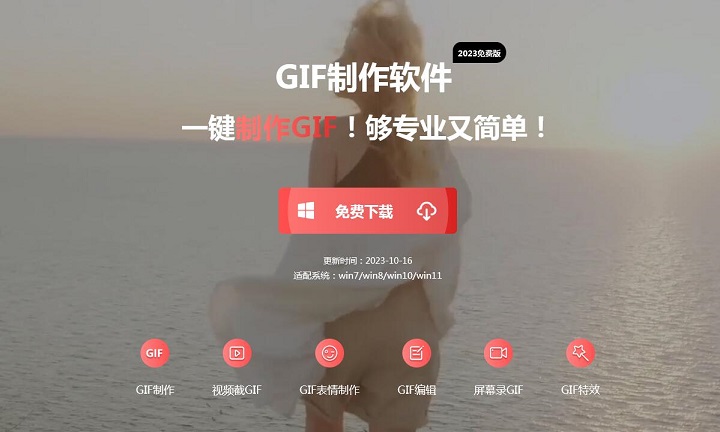

闪电gif制作软件
官方版 v7.4.5.0人工检测,安全无毒
20.30MB
简体
WinAll
动画制作
377次
2023-10-16
20
软件介绍
闪电gif制作软件官方版是一款多功能的动图制作工具。闪电gif制作软件最新版界面直观,简单易用,支持电脑屏幕录制,以及将视频、图片等文件转换生成GIF动态图片等功能。通过闪电gif制作软件用户可以调节录制帧数、窗口大小、插入文字和图片,一键输出高质量的GIF图。
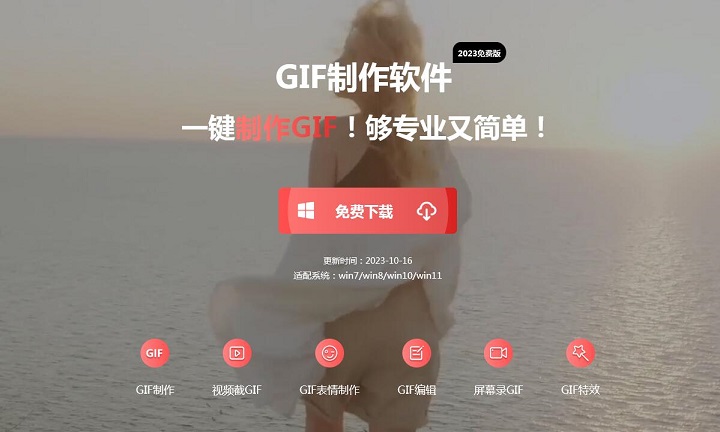
软件特色
1、一键点击录屏
录屏可调整,省时省力。
2、生成高品质GIF
高质量GIF图,满足您的高标准。
3、多功能GIF编辑
多种编辑功能,满足您的需求。
4、视频图片制作
每帧都能调整,兼顾细节。
5、导出多类型文件
不仅仅是GIF,多种选择GIF制作的应用场景。
6、自媒体人
自媒体人,需要用到图片处理,对于并非专业的他们,简单的界面让他们一用即会。
7、设计师
可以提高工作效率,操作简单,编辑功能齐全,还能添加GIF效果。
8、追星粉丝
可以自做出自己爱豆的GIF动图,从影片中截取片段做成GIF动图。
9、吃瓜群众
网友自己想制作GIF表情包,想从综艺节目或者电影中截取做成GIF表情包。
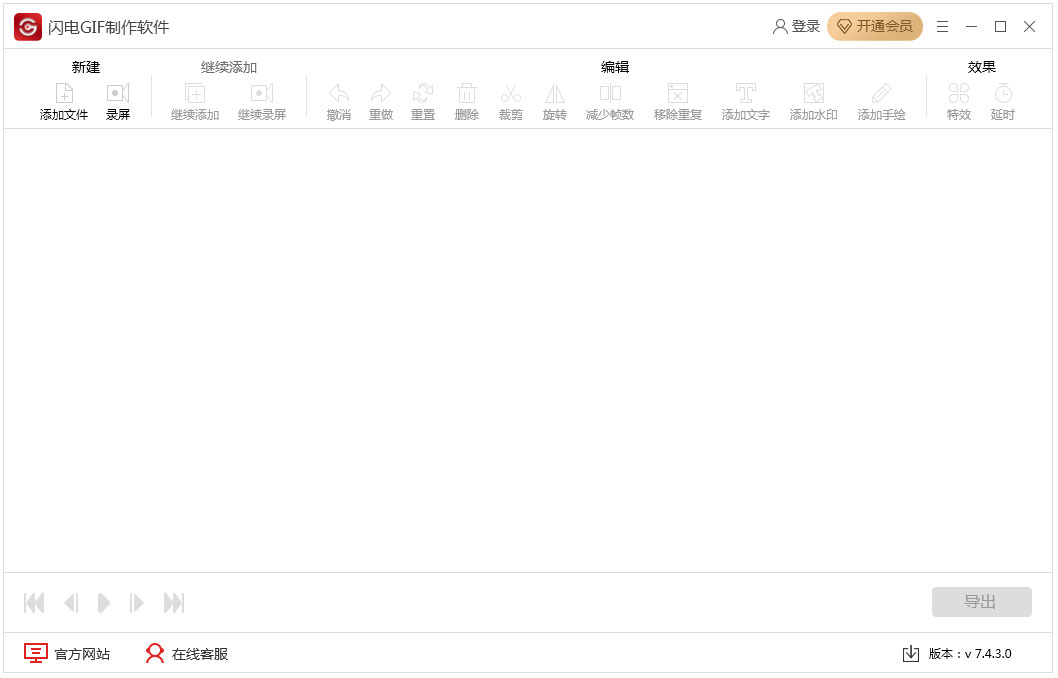
软件功能
一键录制成像
支持三种屏幕录制方式:屏幕、摄像头和画板,并直接将录制画面输出为GIF动图或AVI格式视频视频快速转GIF
视频快速转GIF
一键上传视频,支持MP4、AVI、MKV等格式,操作方便且可设置GIF播放速度与画面质量图片快速转GIF
图片快速转GIF
支持轻松组合多个图像,可调整每张图片的大小、顺序以及延迟时间,制作出有趣的GIF逐帧无损编辑
逐帧无损编辑
通过时间线逐帧编辑,支持对帧进行删除、翻转、移动、延时、重新排列等一系列操作多种图像特效
多种图像特效
提供多种制作GIF效果,例如调整或剪裁图像大小、翻转、添加边框、字幕、文本、绘制等实时预览生成
实时预览生成
可实时预览GIF动图效果,界面友好,简单直观,让你快速get到最佳GIF图
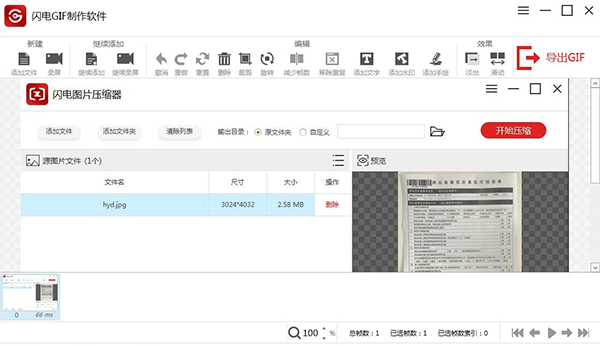
安装步骤
1、打开下载闪电gif制作软件官方版的安装包,双击安装程序。
2、安装进行中,耐心等待
3、安装完成即可使用
使用方法
添加文字内容:
第一步、双击打开软件,在这里选择“新建”-“添加文件”将需要处理的GIF添加到软件中。
第二步、然后,选中需要输入文字的画面,全选(Ctrl+A),也可选择部分画面(Shift),根据自己的需要即可。
第三步、在软件上方的编辑工具中选择“添加文字”。
第四步、接下来就可以输入文字内容啦,字体颜色等可自行设置,利用鼠标可将文字拖至合适位置。
第六步、完成编辑后,选择“导出”即可。
第七步、在这里,给GIF设置一个保存位置和名称,点击“确定”就完成啦。
录制GIF动态图片:
第一步、双击打开软件,选择“新建”-“录屏”。
第二步、在录制窗口中,我们可自由调整录屏大小,F7键开始录制,F8暂停录制。
第三步、录制成功后,我们在编辑中可对动态图进行其他调整,如添加文字水印等内容。
第四步、最后,选择“导出”即可。
第五步、在这里,设置文件类型为gif后,再设置导出文件位置,点击“确定”就完成了。
把图片制作成GIF动态图:
第一步、打开软件后,选择左上角的“新建”-“添加文件”,将需要的图片上传上来。
第二步、上传后,选择“继续添加”,再将剩下的图片全部一次性上传进来。
第三步、需要注意的是:图片的画布大小需要一致;勾选下方的“之后于”,点击“确定”就可以了。
第四步、图片全部添加成功后,可进行编辑。
第五步、最后,点击“导出”即可。
第六步、在这里,设置文件类型为gif后,设置导出文件位置和名称;点击“确定”就完成了。
裁剪GIF尺寸:
第一步、首先,双击打开软件,选择“新建”-“添加文件”。
第二步、为了达到更好的效果,Ctrl+A全选所有帧画面,统一进行裁剪。
第三步、接下来,点击软件上方编辑中的“裁剪”。
第四步、下面进行裁剪,可自定义裁剪,拖动鼠标可移动裁剪框。
第五步、完成后,点击右上角的“导出GIF”即可。
第六步、最后,在这里设置文件名以及文件保存位置,点击“确定”就可以了。
更新日志
重新调整了主界面的UI
【新建】模块新增“空白动画”,可创建空白的动画,设置宽高和背景色
编辑模块,新增“画布大小”功能,可对当前项目所有帧的宽高进行调整
解决了微软Windows窗口最大化四周会有像素溢出的问题
解决了录屏界面窗口对齐选择软件本身时无法正确选中对齐的问题
解决了用户名为空白时添加空白-新窗口打开时会添加失败的问题
解决了消息弹窗后一直置顶导致重叠的问题
在软件输出路径添加了外层文件夹
小编寄语
闪电GIF制作软件不仅能够帮助用户制作出高品质,高质量的GIF图,同时您还可以导出多种类型的文件,让您高效率、高质量的完成GIF制作。

SWF捕捉软件
7.3官方版 / 120MB
5.7K 284 2023-10-09
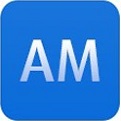
MG动画制作软件
特别版 v3.0.831 / 120MB
1.3K 70 2025-12-19
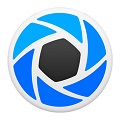
实时3D渲染软件
v4.2.35(32位/64位)中文版 / 120MB
1.0K 57 2023-10-20
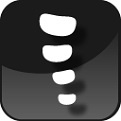
2D骨骼动画编辑工具
官方版 v4.3.1.0 / 120MB
1.0K 57 2025-06-27

3D动画制作软件
最新版 v1.3 / 120MB
455 25 2023-10-16
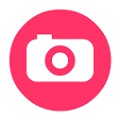
好用的gif录制软件
中文版 v6.5 / 120MB
332 18 2025-03-14

3d地图制作软件
官方中文版 v30.1.218 / 120MB
301 16 2025-11-06

专业的三维纹理绘制软件
官方版 v8.5 / 120MB
287 15 2025-03-27

漫画素描创作软件
官方版 / 120MB
257 14 2024-09-19

专业强大的3D动画制作软件
官方版 v2.6.1.1589 / 120MB
228 12 2024-01-13